„Windows Vista“ ir „Windows 7“ yra kontekstinio meniu „ Atidaryti failo vietą“ kontekstinis meniu, skirtas sparčiuosius klavišus, kurie padeda greitai atidaryti nuorodos tikslinį aplanką. „Windows XP“ užduočiai atlikti reikia keturių pelės paspaudimų. Norėdami atidaryti nuorodos tikslinį aplanką „Windows XP“, turite dešiniuoju pelės mygtuku spustelėkite nuorodos failą, spustelėkite Ypatybės ir spustelėkite mygtuką Rasti tikslą, kad atidarytumėte tikslinio failo arba aplanko pirminį aplanką. Norint uždaryti dialogo langą „Nuorodų ypatybės“, reikia papildomo pelės paspaudimo.
„Windows XP“ funkciją Atidaryti failo buvimo vietą galite pridėti (panašiai kaip ir „Windows Vista“) naudodami vieną iš dviejų būdų. 1 metodas naudoja .REG failą, o 2 metodas naudoja VBScript, kurį parašiau. Nereikia jokių papildomų apvalkalo plėtinių!

Pastaba: Vienintelis 1 metodo trūkumas yra tas, kad komanda Atidaryti failo vietą bus rodoma kiekvieno failo ir aplanko, ne tik nuorodų, kontekstiniame meniu. Jei jums reikia komandos Atidaryti failo vietą, rodomą tik nuorodoms ( .lnk failams), tada galite naudoti mano VBScript, kuris aptariamas toliau pateiktame 2 metode.
1 metodas
Atsisiųskite „ findtarget.reg“ ir išsaugokite darbalaukyje. Dešiniuoju pelės mygtuku spustelėkite failą ir pasirinkite Sujungti . Komanda Atidaryti failo vietą pridedama prie visų failų kontekstinio meniu.
Norėdami pašalinti parinktį, naudokite failą findtarget-undo.reg .
2 metodas
Štai mano parašytas VBScript, kuris prideda komandą Atidaryti failo vietą į kontekstinių meniu nuorodų ( .lnk failus)
Atsisiųskite „ opentargetdir.zip“ išrašą ir išsaugokite scenarijaus failą opentargetdir.vbs „Windows“ aplanke. Norėdami atidaryti „Windows“ aplanką savo sistemoje, dialogo lange Pradėti, Vykdyti įveskite % systemroot% ir spustelėkite Gerai. Dukart spustelėkite failą opentargetdir.vbs, kad jį paleistumėte. Kai pamatysite šį raginimą, spustelėkite Gerai.
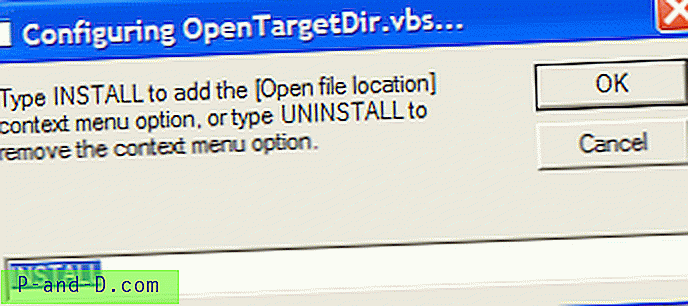
Komanda Atidaryti failo vietą dabar įtraukta į kontekstinį meniu, kuriame yra nuorodos.
Pašalinimas
Kaip sakoma dialogo lange, įveskite UNINSTALL ir paspauskite ENTER, jei norite pašalinti komandą Atidaryti failo vietą iš kontekstinio meniu. Tada ištrinkite failą opentargetdir.vbs iš „Windows“ katalogo.
![Atsisiųskite UC naršyklę, kad galėtumėte naudotis neprisijungę prie kompiuterio [Windows 7/8 / 8.1 / 10]](http://p-and-d.com/img/tech-tips/479/download-uc-browser.png)




